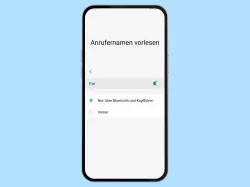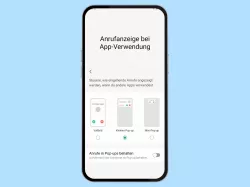Xiaomi: Anrufername ansagen
Du möchtest dir den Namen vom Anrufer vorlesen lassen? Hier zeigen wir, wie man die Ansage der Anrufernamen einstellen kann.
Von Denny Krull · Veröffentlicht am






- Öffne die Telefon-App
- Öffne das Menü
- Tippe auf Einstellungen
- Tippe auf Ansage der Anrufer-ID
- Tippe auf Anrufer-ID vorlesen
- Wähle Immer, Nur, wenn ein Headset verwendet wird oder Nie
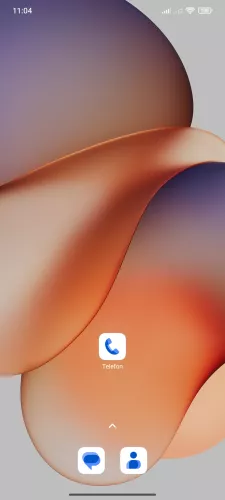
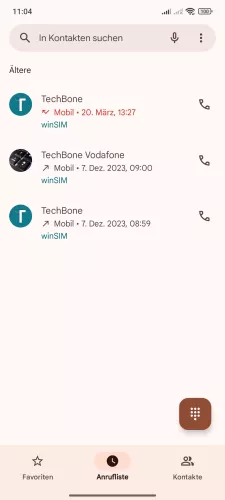
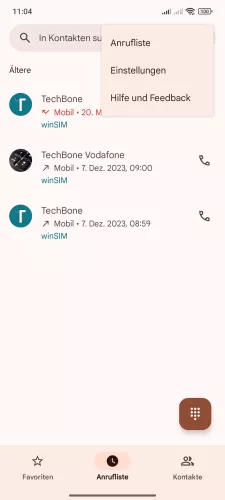
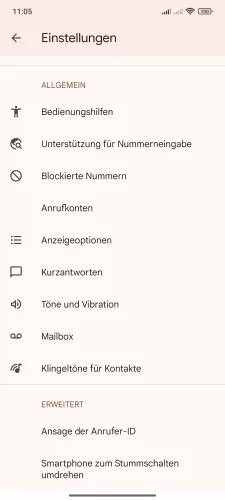

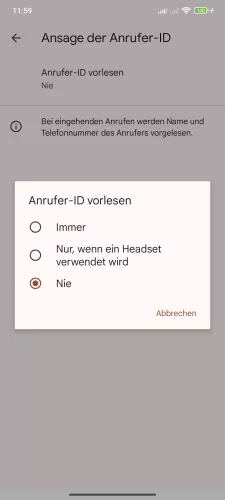
- Öffne die Telefon-App
- Öffne das Menü
- Tippe auf Einstellungen
- Tippe auf Ansage der Anrufer-ID
- Tippe auf Anrufer-ID vorlesen
- Wähle Immer, Nur, wenn ein Headset verwendet wird oder Nie





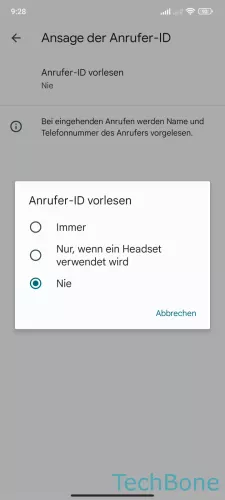
- Öffne die Telefon-App
- Öffne das Menü
- Tippe auf Einstellungen
- Tippe auf Ansage der Anrufer-ID
- Tippe auf Anrufer-ID vorlesen
- Wähle Immer, Nur, wenn ein Headset verwendet wird oder Nie
Das Xiaomi-Handy kann eingehende Anrufe ankündigen und die entsprechende Rufnummer oder den Name vom Kontakt vorlesen, was den Vorteil hat, dass man nicht erst auf das Display schauen muss, um zu wissen, wer anruft. Für das Anruf-Ankündigen kann man festlegen, ob die Namen immer oder nur bei der Verwendung vom Headset angekündigt werden sollen.
Tipp: Die Ansage der Anrufer-ID funktioniert auch mit Freisprechanlagen oder Lautsprechern.
Lerne mit unseren ausführlichen Xiaomi-Anleitungen dein Smartphone mit MIUI oder HyperOS Schritt für Schritt kennen.